Modifier l'orientation de l'écran Portrait / paysage dans Windows 10
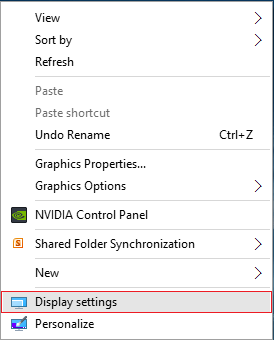
- 2862
- 843
- Jade Muller
Windows 10 offre la flexibilité de l'évolution de l'orientation pour une visualisation normale. Généralement, il existe deux modes d'orientation de base utilisés pour la visualisation jusqu'à maintenant. Ils sont: - Portrait et paysage
Le mode paysage permet à la partie plus large de l'image d'être couverte dans laquelle la largeur de l'image est supérieure à sa hauteur (e.g. Vue panoramique) tandis que le mode portrait permet à la hauteur de l'image d'être plus que sa largeur (e.g. Vue du livre).Chaque fois que l'angle de rotation de l'écran passe à 90 °, les modes sont intermédiaires (i.e. Paysage au portrait et vice-versa) et lorsque l'angle de rotation de l'écran passe à 180 °, les modes sont retournés (i.e. Paysage du paysage (intimidé)).
Dans les ordinateurs, le mode paysage est préféré au mode portrait alors que dans les téléphones mobiles / tablettes, le mode portrait est la seule option pour l'affichage.
Windows 10 permet quatre façons d'orientation différentes. Ils sont:-
-
Paysage
-
Portrait
-
Paysage (retourné)
-
Portrait (retourné)
Ces modes sont classés ci-dessous la section «Personnaliser l'affichage» qui peut être trouvée sous l'application «Paramètres» dans Windows 10.
Comment changer l'orientation de votre écran dans Windows 10.
Étape 1: Cliquez avec le bouton droit sur l'écran de bureau n'importe où et cliquez sur «Afficher les paramètres» pour l'accès direct à l'accès aux paramètres de configuration d'affichage sous l'application «Paramètres».
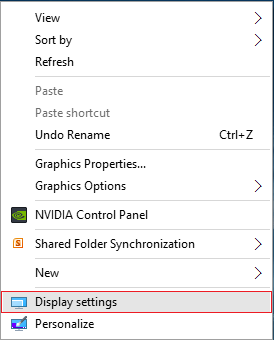
Étape 2: Sous la section d'affichage, recherchez «orientation». Dans la section «Orientation», cliquez sous le menu déroulant pour choisir l'une des options suivantes.
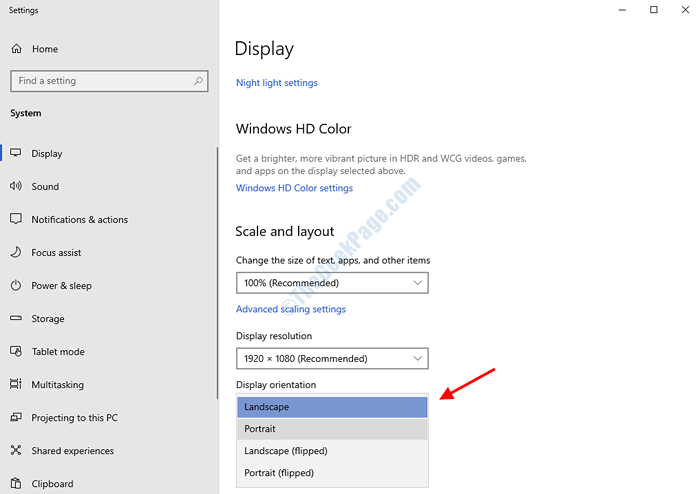
Si vous choisissez une autre option en dehors du mode de visualisation actuel, un message de confirmation sera affiché comme ceci:

Le message de confirmation commencera un temporisateur de 10 secondes pour que l'utilisateur décide s'il veut aller avec l'orientation modifiée ou revenir à celui actuel. Si les utilisateurs ne choisissent pas entre les deux options, le mode de visualisation actuel restera par la suite.
- « Comment récupérer le mot de passe wifi perdu dans Windows 10
- 7 fonctionnalités cachées de TeamViewer non connu de tous »

